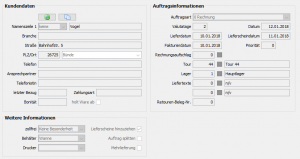Auftrags-Übersicht Kopf: Unterschied zwischen den Versionen
Aus vendit Wiki
| [gesichtete Version] | [gesichtete Version] |
| Zeile 1: | Zeile 1: | ||
| − | + | {{in Bearbeitung}} | |
== Allgemeine Beschreibung == | == Allgemeine Beschreibung == | ||
[[Datei:Auftrags-Übersicht.png|mini|Auftrags-Übersicht]] | [[Datei:Auftrags-Übersicht.png|mini|Auftrags-Übersicht]] | ||
In der Auftrags-Übersicht können alle Aufträge, die erfasst wurden im Nachhinein eingesehen und teilweise bearbeitet werden. Bevor sich die eigentliche Übersicht öffnet, gelangt der Anwender zunächst in die Suchmaske. Standardmäßig wird nach allen Aufträgen der letzten 4 Wochen gesucht. Die Suchkriterien lassen sich jedoch genauso wie bei anderen Stammdaten eingrenzen. Zusätzlich steht dem Anwender eine Schnellsuche zur Verfügung. <br style="clear:both;"/> | In der Auftrags-Übersicht können alle Aufträge, die erfasst wurden im Nachhinein eingesehen und teilweise bearbeitet werden. Bevor sich die eigentliche Übersicht öffnet, gelangt der Anwender zunächst in die Suchmaske. Standardmäßig wird nach allen Aufträgen der letzten 4 Wochen gesucht. Die Suchkriterien lassen sich jedoch genauso wie bei anderen Stammdaten eingrenzen. Zusätzlich steht dem Anwender eine Schnellsuche zur Verfügung. <br style="clear:both;"/> | ||
| + | |||
| + | ==== <u>Kundendaten</u> ==== | ||
| + | {|class="wikitable" style="width:100%" | ||
| + | ! style="width:12em" | Attribute | ||
| + | ! Beschreibung | ||
| + | |- | ||
| + | | Namenszeile 1 | ||
| + | | Beinhaltet Anrede und Name des [[Kunden]]. | ||
| + | |- | ||
| + | | Branche | ||
| + | | Zeigt an, in welcher Branche der Kunde tätig ist. | ||
| + | |- | ||
| + | | Straße, PLZ/Ort | ||
| + | | Gibt die Anschrift des Kunden wieder. | ||
| + | |- | ||
| + | | Telefon | ||
| + | | Zeigt die Telefondaten des Kunden an. | ||
| + | |- | ||
| + | | Telefonistin | ||
| + | | Gibt an, welche/r Telefonist/in an, der/die laut [[Touren-Anrufplanung]] für den Kunden zuständig ist. | ||
| + | |- | ||
| + | | letzter Bezug | ||
| + | | Zeigt, an welchem Tag der Kunde zum letzten Mal Ware bezogen hat. | ||
| + | |- | ||
| + | | Zahlungsart, Bonität | ||
| + | | Gibt die Zahlungsart sowie die Bonität wieder, die über die Zahlungsbedingungen des [[Debitoren]] angegeben wurden. | ||
| + | |} | ||
| + | |||
| + | |||
| + | ==== <u>Auftragsinformationen</u> ==== | ||
| + | {|class="wikitable" style="width:100%" | ||
| + | ! style="width:12em" | Attribute | ||
| + | ! Beschreibung | ||
| + | |- | ||
| + | | Auftragsart | ||
| + | | | ||
| + | |- | ||
| + | | Valutatage | ||
| + | | | ||
| + | |- | ||
| + | | Datum | ||
| + | | | ||
| + | |- | ||
| + | | Lieferdatum | ||
| + | | | ||
| + | |- | ||
| + | | Lieferscheindatum | ||
| + | | | ||
| + | |- | ||
| + | | Fakturierdatum | ||
| + | | | ||
| + | |- | ||
| + | | Priorität | ||
| + | | | ||
| + | |- | ||
| + | | Rechnungsaufschlag | ||
| + | | | ||
| + | |- | ||
| + | | Tour | ||
| + | | | ||
| + | |- | ||
| + | | Lager | ||
| + | | | ||
| + | |- | ||
| + | | Liefertexte | ||
| + | | | ||
| + | |- | ||
| + | | Retouren-Beleg-Nr. | ||
| + | | | ||
| + | |} | ||
| + | |||
| + | |||
| + | ==== <u>Weitere Informationen</u> ==== | ||
| + | {|class="wikitable" style="width:100%" | ||
| + | ! style="width:12em" | Attribute | ||
| + | ! Beschreibung | ||
| + | |- | ||
| + | | zollfrei | ||
| + | | | ||
| + | |- | ||
| + | | Behälter | ||
| + | | | ||
| + | |- | ||
| + | | Drucker | ||
| + | | | ||
| + | |- | ||
| + | | Lieferscheine hinzuziehen | ||
| + | | | ||
| + | |- | ||
| + | | Auftrag splitten | ||
| + | | | ||
| + | |- | ||
| + | | Mehrlieferung | ||
| + | | | ||
| + | |} | ||
| + | |||
| + | |||
| + | == Funktionsbuttons == | ||
| + | Zusätzlich zu den Feldern befinden sich unter den Kundendaten nachstehende Buttons: | ||
| + | |||
| + | {{:Funktion_GoogleMaps}}{{:Funktion_Adresse_kopieren}} | ||
| + | |||
== Anwender-Aktionen == | == Anwender-Aktionen == | ||
Version vom 22. November 2018, 13:02 Uhr
| Anmerkung: Diese Seite befindet sich noch in Bearbeitung... |
Inhaltsverzeichnis
Allgemeine Beschreibung
In der Auftrags-Übersicht können alle Aufträge, die erfasst wurden im Nachhinein eingesehen und teilweise bearbeitet werden. Bevor sich die eigentliche Übersicht öffnet, gelangt der Anwender zunächst in die Suchmaske. Standardmäßig wird nach allen Aufträgen der letzten 4 Wochen gesucht. Die Suchkriterien lassen sich jedoch genauso wie bei anderen Stammdaten eingrenzen. Zusätzlich steht dem Anwender eine Schnellsuche zur Verfügung.
Kundendaten
| Attribute | Beschreibung |
|---|---|
| Namenszeile 1 | Beinhaltet Anrede und Name des Kunden. |
| Branche | Zeigt an, in welcher Branche der Kunde tätig ist. |
| Straße, PLZ/Ort | Gibt die Anschrift des Kunden wieder. |
| Telefon | Zeigt die Telefondaten des Kunden an. |
| Telefonistin | Gibt an, welche/r Telefonist/in an, der/die laut Touren-Anrufplanung für den Kunden zuständig ist. |
| letzter Bezug | Zeigt, an welchem Tag der Kunde zum letzten Mal Ware bezogen hat. |
| Zahlungsart, Bonität | Gibt die Zahlungsart sowie die Bonität wieder, die über die Zahlungsbedingungen des Debitoren angegeben wurden. |
Auftragsinformationen
| Attribute | Beschreibung |
|---|---|
| Auftragsart | |
| Valutatage | |
| Datum | |
| Lieferdatum | |
| Lieferscheindatum | |
| Fakturierdatum | |
| Priorität | |
| Rechnungsaufschlag | |
| Tour | |
| Lager | |
| Liefertexte | |
| Retouren-Beleg-Nr. |
Weitere Informationen
| Attribute | Beschreibung |
|---|---|
| zollfrei | |
| Behälter | |
| Drucker | |
| Lieferscheine hinzuziehen | |
| Auftrag splitten | |
| Mehrlieferung |
Funktionsbuttons
Zusätzlich zu den Feldern befinden sich unter den Kundendaten nachstehende Buttons:
Anwender-Aktionen
Wurde der entsprechende Auftrag gefunden, können je nach Status und Auftragsart verschiedene Aktionen bei dem ausgewählten Auftrag ausgeführt werden.
Editieren
- Auftrag nachbearbeiten Solange noch keine Artikelbewegungen vorgenommenen wurden, kann ein Auftrag mittels dieser Funktion erneut in der Auftrags-Erfassung geöffnet und nachbearbeitet werden.
- Auftrag kopieren Mit Hilfe dieser Aktion lässt sich ein neuer Auftrag mit den gleichen Auftragsdaten wie der aktuell ausgewählten Auftrag erzeugen. Beim Kopieren besteht die Möglichkeit die Preise neu zu ermitteln, falls in dem Ursprungsauftrag ältere Preisnummern enthalten sind.
- Etiketten drucken Für Aufträge, die im Normalfall nicht über das Lager abgewickelt werden, gibt es die Möglichkeit Etiketten manuell zu erzeugen, um die Ware u.a. in der Rollkarte zu berücksichtigen und scannen zu können. Diese Etiketten werden mit einem Scancode versehen.
- Auftrag löschen Sofern ein Auftrag noch nicht auf dem Status „fakturiert“ steht, sind weder Warenbewegungen vorgenommen worden, noch wurden Daten an eine Fibu übermittelt. Der Auftrag kann daher einfach gelöscht werden. Beim Löschen wird jedoch nur der Status des Auftrags geändert und der Ursprungsauftrag bleibt im System bestehen.
- Zur Rechnung umwandeln In vendit lassen sich Angebote erfassen, die dem Kunden unverbindlich übermittelt werden können. Sofern ein Kunde ein Angebot annimmt, muss dieser Auftrag nicht neu im System erfasst, sondern kann über diese Funktion direkt zu einer Rechnung umgewandelt werden.
- Auftragsbestätigung drucken Bevor ein Angebot zu einer Rechnung umgewandelt wird, kann für das jeweilige Angebot eine Auftragsbestätigung gedruckt werden, die dem Kunden zugesandt wird.
- Messebestätigung drucken Sofern es sich um einen Messeauftrag handelt, kann eine Messebestätigung gedruckt werden, die dem jeweiligen Kunden zur Verfügung gestellt werden kann.
Auftrag Status
- Packzettel-Notdruck Der Packzettel-Notdruck bietet die Möglichkeit einen neuen Packzettel auszudrucken, falls der erste Druck fehlgeschlagen ist.
- Auftrag freigeben Sofern es sich um Aufträge handelt, bei denen ein Packzettel für das Lager gedruckt wird, muss der Auftrag im Nachhinein noch freigegeben werden. Sobald der Auftrag freigegeben wurde, ist keine Nachbearbeitung mehr möglich. Der Status ändert sich auf „fakturiert“.
- Auftrag stornieren Sofern ein Auftrag bereits auf dem Status „fakturiert“ steht, bleibt nur noch die Möglichkeit ein Auftrag zu stornieren. In Folge dessen, wird eine Gutschriftrechnung erzeugt.
Belege
- Etiketten drucken Druckt Etiketten zum ausgewählten Auftrag. Hierbei muss vom Anwender angegeben werden, wie viele Etiketten gedruckt werden sollen.
- Nach Excel exportieren Exportiert den Auftrag ins Excel-Format. Zu diesem Zweck muss die Druck-Vorlage mit der Leitung "auftrag_excel" vorher hinterlegt worden sein.
- Auftragsbestätigung drucken Handelt es sich bei der Auftragsart um ein '2 Angebot', so kann für diesen eine Auftragsbestätigung gedruckt werden.
- Messebestätigung drucken Handelt es sich bei dem Auftrag um eine Messe-Erfassung, so kann für diesen eine Messebestätigung gedruckt werden.
Kontextmenü (zusätzliche Aktionen)
- Gehe zu Zu dem Kunden für den der ausgewählte Auftrag erfasst wurde, kann direkt auf den Debitoren- dem oder Kundenstamm gewechselt werden.
- Beleg-Vorschau Sofern ein Auftrag noch nicht freigegeben wurde, wurden auch noch keine Belege erzeugt. Anhand der Daten des Auftrags lässt sich jedoch bereits eine Vorschau des Beleges (Rechnung, Lieferschein oder Angebot) erzeugen. Sollten in dieser noch Fehler im Auftrag festgestellt werden, kann der Auftrag ggf. nochmal nachbearbeitet werden.
- Beleg öffnen Mit Hilfe dieser Funktion können die Belege, die für diesen Auftrag erzeugt wurden ganz bequem aus dem Archiv heraus in vendit geöffnet werden. Sollte ein externes Archivsystem verwendet werden, z. B. Docuvita, können die Belege auch aus diesem Archiv geöffnet werden. Folgende Belege können hierbei geöffnet werden: Rechnung, Rechnungsduplikat, Lieferschein, Lieferscheinduplikat, Angebot, Ladeschein, Ladescheinduplikat, Stornierte Rechnung, Storniertes Rechnungsduplikat, MDE-Retourenbeleg, MDE-Pfandbeleg.
- Beleg drucken Mit dieser Funktion lassen sich die Belege für den ausgewählten Auftrag nachdrucken. Diese Funktion wird benötigt, sofern der Beleg nicht oder nicht mehr im Archiv vorhanden ist. Folgende Belege können hierbei gedruckt werden: Rechnung, Rechnungsduplikat, Lieferschein, Lieferscheinduplikat, Angebot, Ladeschein, Ladescheinduplikat.
- Zeige INDI-Daten Sofern es sich um einen Auftrag aus der INDI-Erfassung handelt, können mit dieser Funktion die Ursprungsdaten aufgerufen werden, aus denen der Auftrag erzeugt wurde.
- BRL-Status zurücksetzen Sollte z. B. während des Packzettel- oder Rechnungsdrucks die Verbindung zum Server unterbrochen werden, bricht die Verarbeitung ab und der sogenannte BRL-Satz konnte nicht verarbeitet werden. Um die Verarbeitung erneut anzustoßen gibt es die Möglichkeit "BRL-Status zurücksetzen", um die Hintergrundverarbeitung für den Auftrag erneut zu starten. Sollte die Verarbeitung erneut abbrechen, sollte das Problem an den vendit-Support weitergeleitet werden.
- Elektr Lieferschein erneut aufbereiten Stellt erneut (wenn Auftrag und Kunde es zulassen) den elektronischen Lieferschein für diesen Auftrag ab. Diese Funktion stellt einen Eintrag in der Auftragslog ab.
- Postversand
Seite eingebunden in:
|